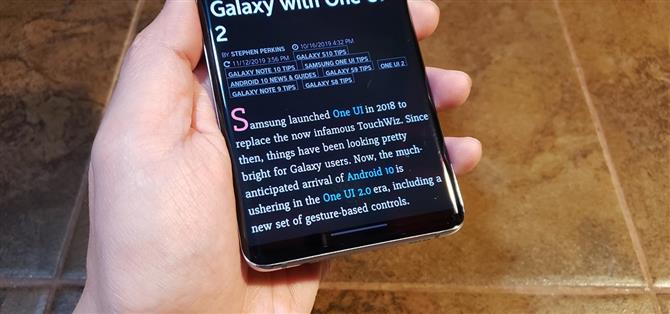Apple’a özgü iMessage gibi hizmetlerin ötesinde, sezgisel gezinme hareketlerine sahip olmak kesinlikle iPhone’u bırakmayı zorlaştıran özelliklerden biridir. Bununla birlikte, Android 10 ve One UI 2 sayesinde, Samsung Galaxy S10 gibi cihazlar yakalandı ve artık size daha az karmaşık bir yol sunuyor ve Google tabanlı platformu denemek için bir neden daha sunuyor.
Aslında, Android 10’un geliştirilmiş navigasyon hareketleri, iOS değiştirme parçalarına çok benziyor – uygulama değiştirme hareketleri ve ekranın altındaki görünür bir ev çubuğu gibi öğelere kadar. Bu, bir iPhone’dan bu yeni Galaxy S20’ye geçiş yaparken mümkün olduğunca acısız bir geçiş yapılmasına yardımcı olur.
- Kaçırmayın: Android 10’un Yeni Hareketleri ile Galaksinizdeki Ev Çubuğunu Gizleyin
One UI 2’de bulunan “Tam ekran hareketleri” seçeneği, Galaxy’nizi ilk kez kurarken etkinleştirilebilir. Ancak, kurulum işlemini tamamladıysanız ve bunun yerine arka, ev ve son uygulamalar tuşlarından oluşan geleneksel dokunmatik tabanlı gezinme düğmelerini seçtiyseniz, yapmanız gerekenler.
Ayarlar uygulamanızı açın, ardından “Görüntü” ye gidin. Oradan “Gezinme çubuğu” nu seçin ve “Tam ekran hareketleri” olarak ayarlayın.



Ayarlandıktan sonra, artık ekranınızın alt ortasından yukarı doğru hızlıca kaydırarak ana ekrana dönebilir ve açık uygulamalarınızı, görününceye kadar aynı konumdan kaydırarak basılı tutarak görüntüleyebilirsiniz. Ekranın altından yanlara doğru hızlıca kaydırarak tüm açık uygulamalarınız arasında geçiş yapabilirsiniz. Önceki bir ekrana veya sayfaya geri dönmek için ekranın her iki tarafından yanlara doğru hızlıca kaydırın.

Bununla birlikte, tam ekran hareketlerini etkinleştirmenin ötesinde, One UI 2 işleri bir adım daha ileri götürür ve tamamen kişiselleştirilmiş bir deneyim için tokatlamak tabanlı kontrollerini daha da ince ayarlamanıza olanak tanır. Daha önce seçmiş olduğunuz “Tam ekran hareketleri” sekmesinin altındaki “Diğer seçenekler” düğmesine bakın? Bu düğmeye basmak, telefonunuzun gezinme hareketlerini değiştirmenizi sağlayan bir dizi seçeneğe erişmenizi sağlar..
Oradan, arka hareketin hassasiyetini ayarlayabilir ve klavyenin yukarı çekilmesiyle aynı komutun çalışıp çalışmayacağını seçebilirsiniz. Hatta ilk olarak bir kullanıcı arayüzünde tanıtılan eski “Aşağıdan kaydır” hareketlerini seçebilir ve daha önce nasıl yapıldığını görebilirsiniz. Bu seçenekleri kapsayan daha ayrıntılı bir kılavuzumuz var, bu yüzden daha fazla bilgi edinmek isterseniz, aşağıdaki bağlantıyı kontrol ettiğinizden emin olun..
- Facebook, Twitter, Reddit, Pinterest veya Flipboard ile Android Nasıl Edilir
- Android için kaydolun Nasıl ‘günlük yalnızca Android bülteni
- Android’den en son videolar için abone olun How on YouTube
Amboy Manalo / Android tarafından kapak resmi, ekran görüntüleri ve GIF’ler